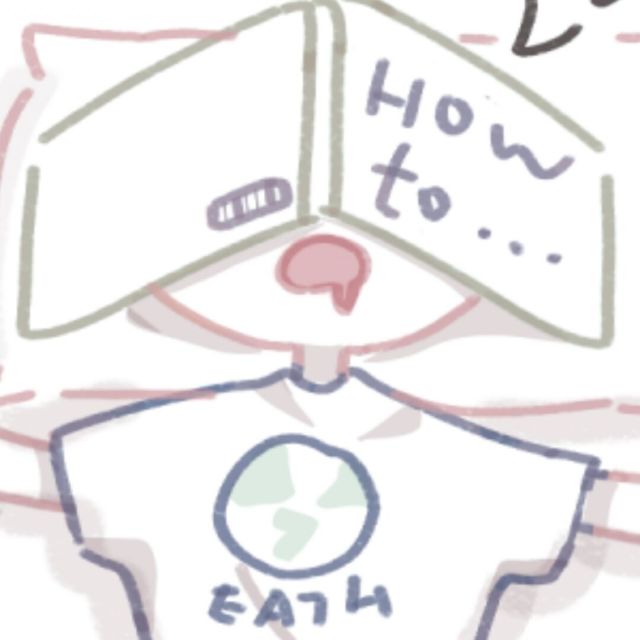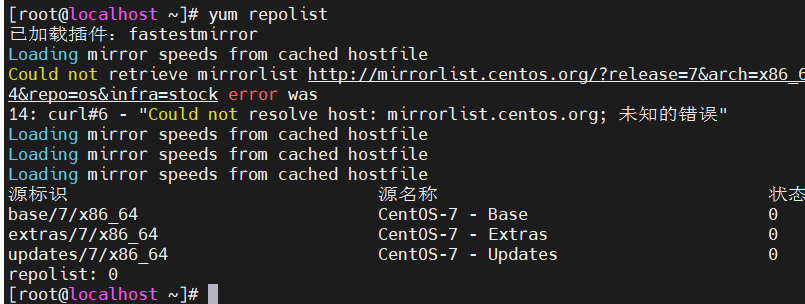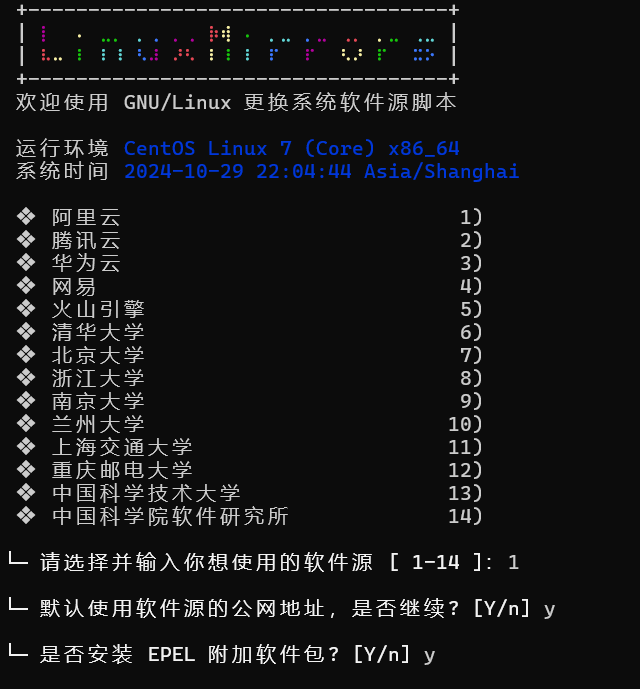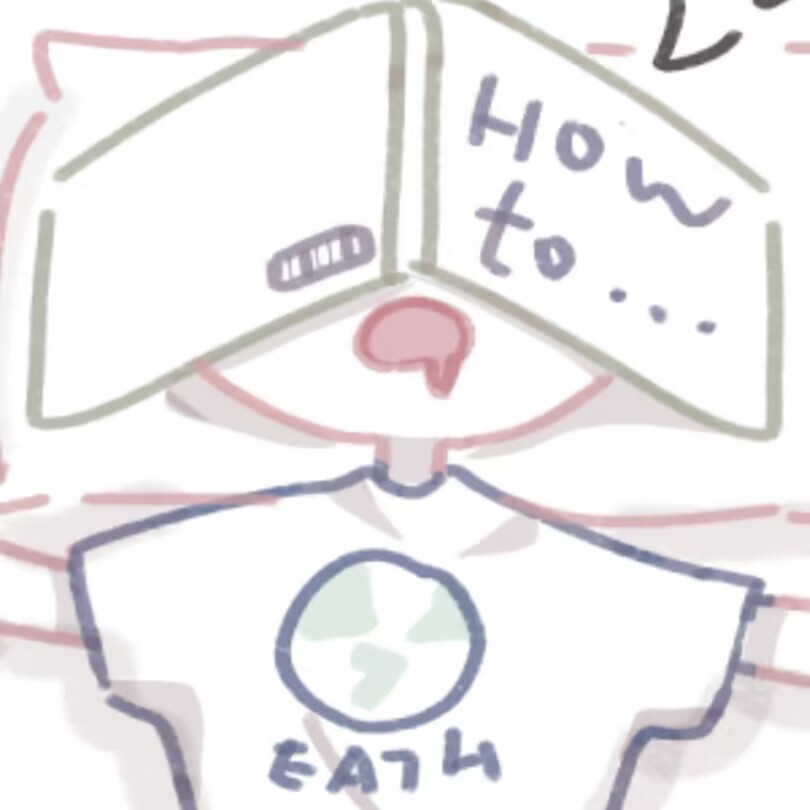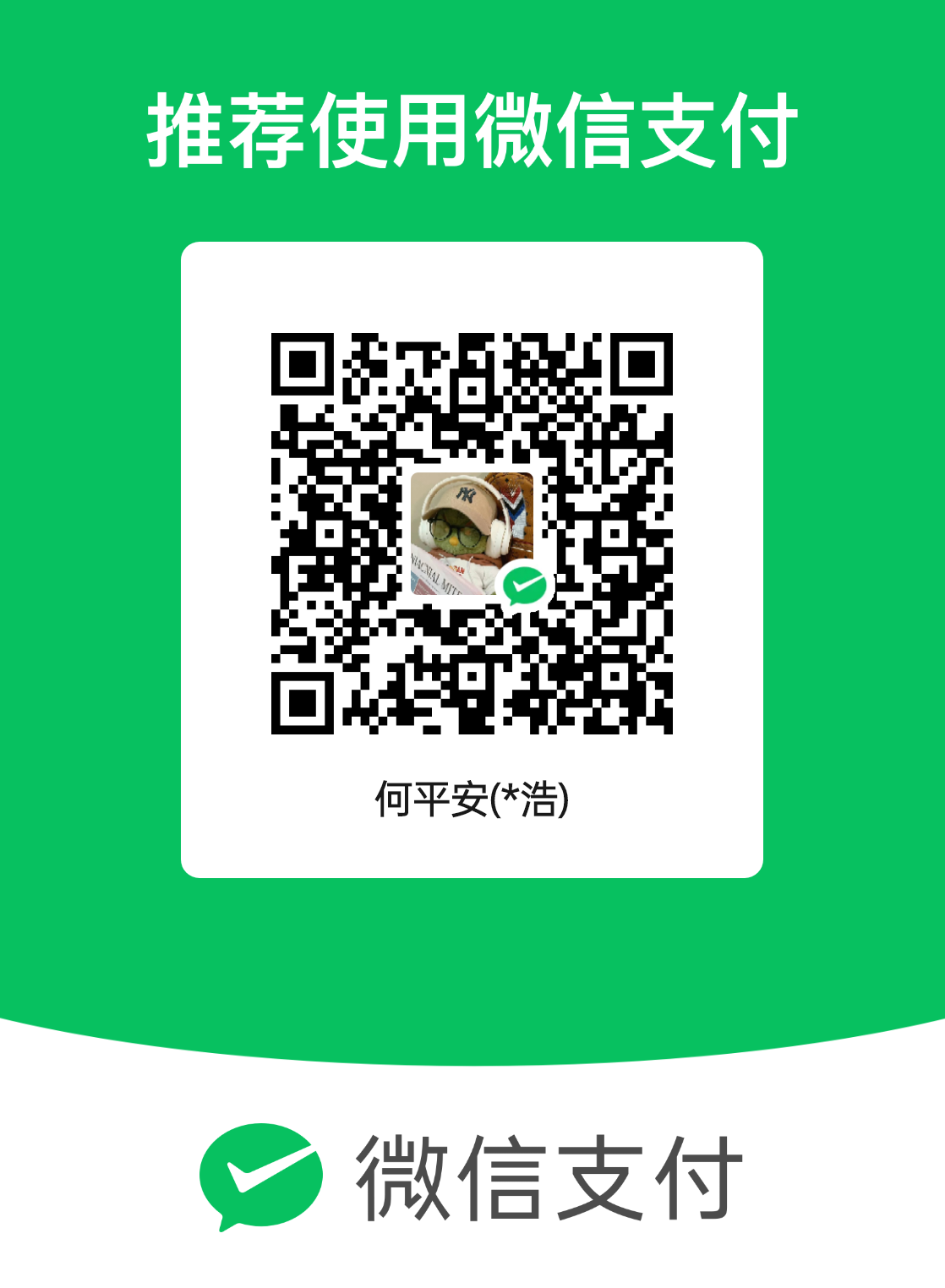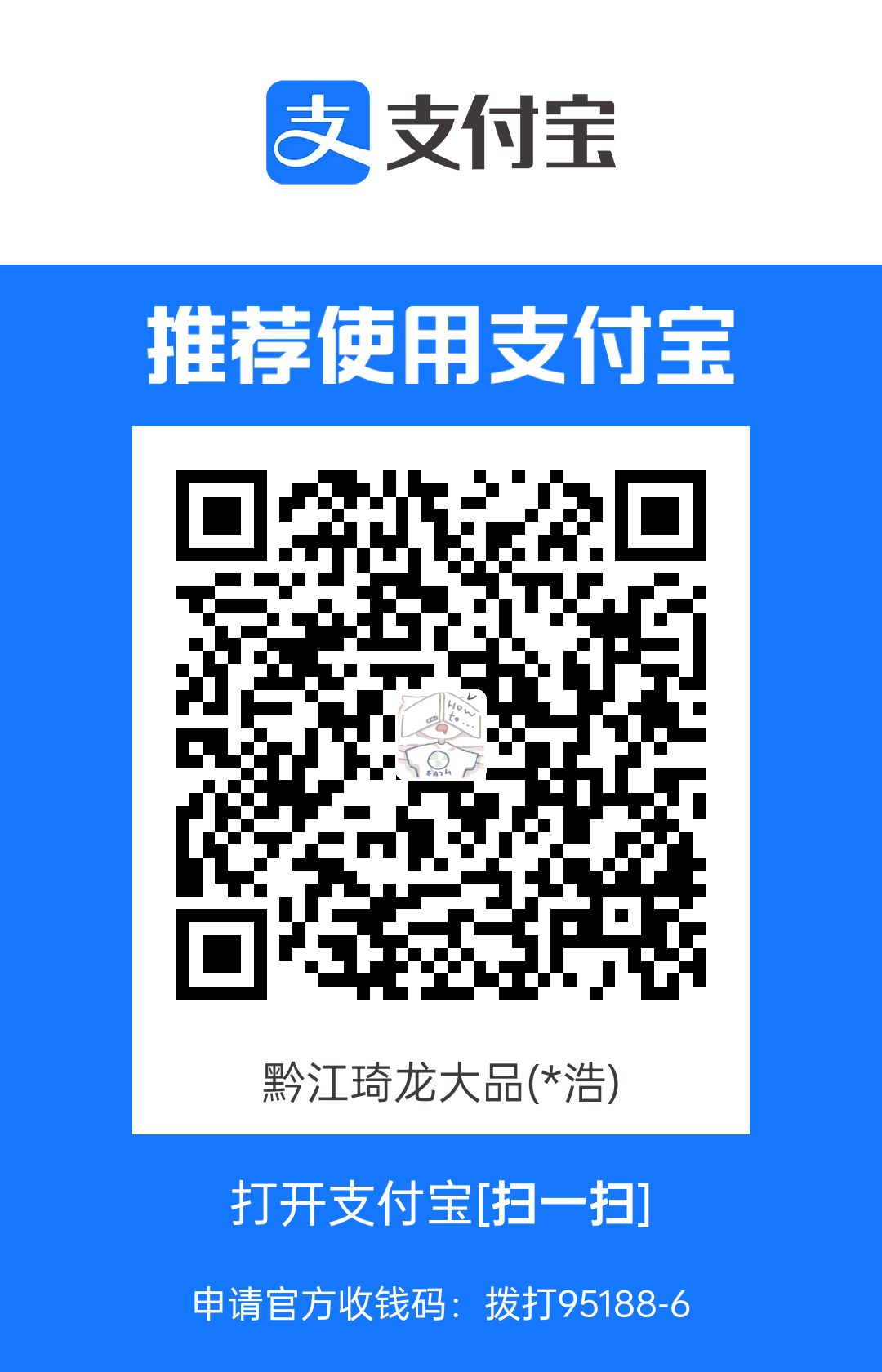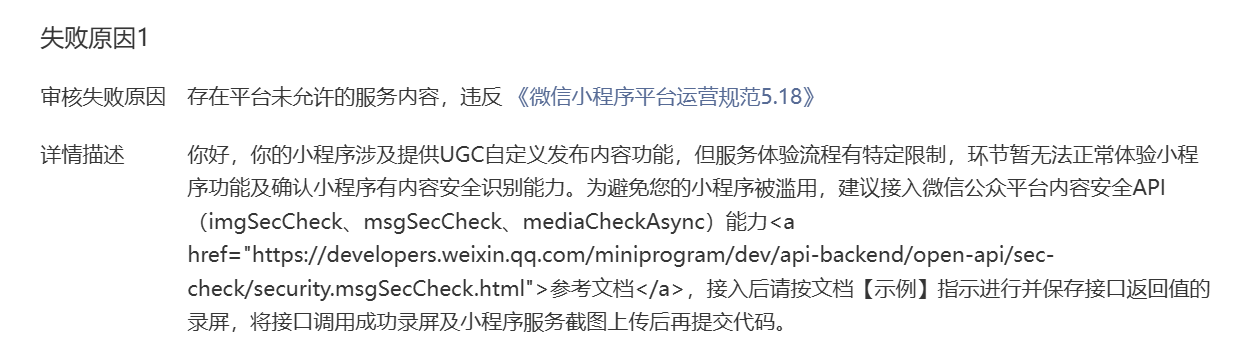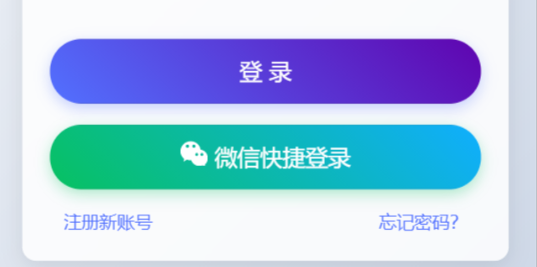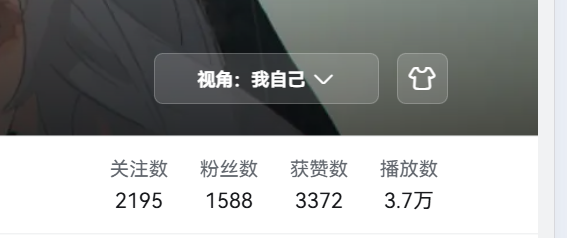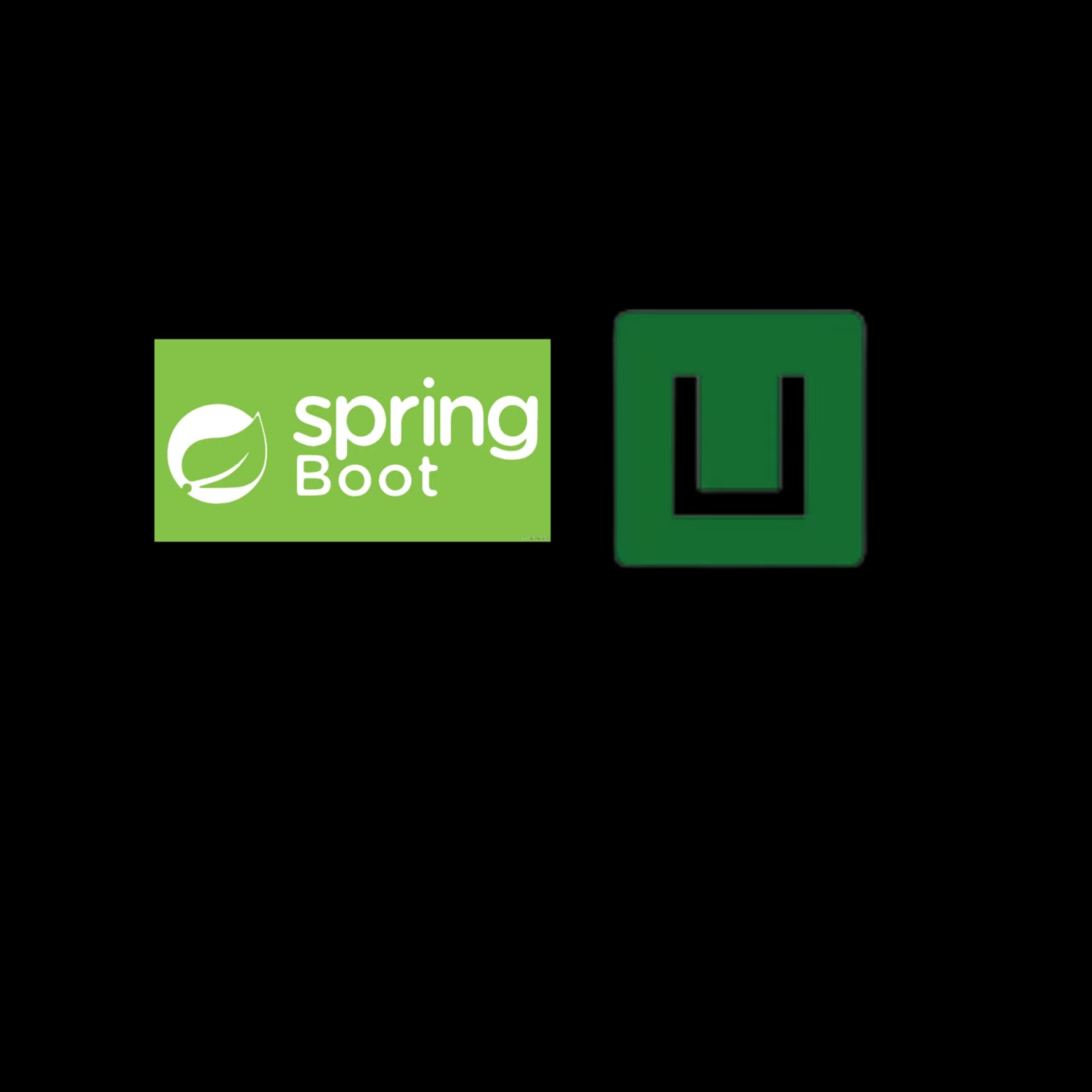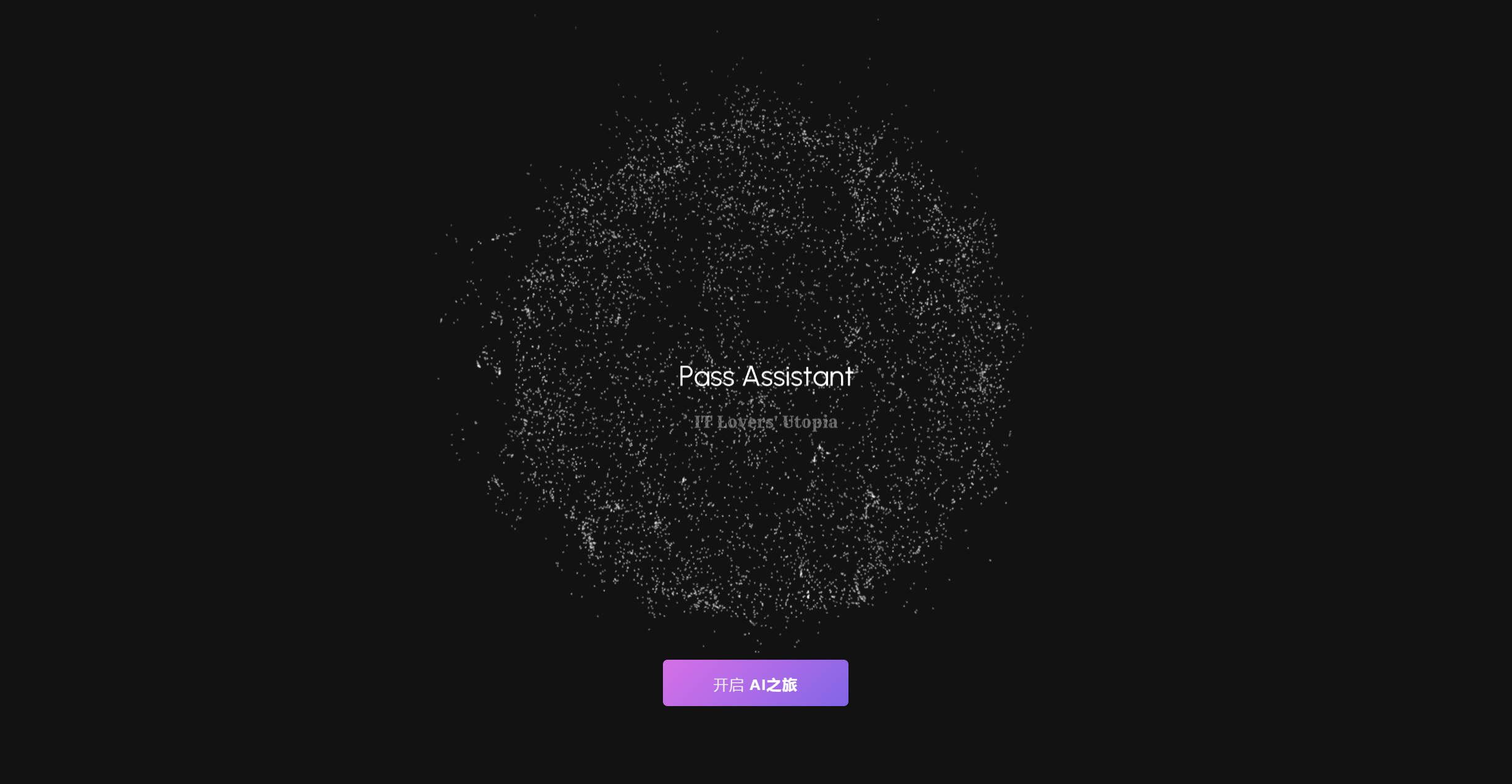Centos不再支持服务了?新yum仓库+docker配置教程

Centos不再支持服务了?新yum仓库+docker配置教程
何平安yum配置
当你输入yum repolist时报错并提示库为0:
说明你的centos yum不行了
直接复制下面的代码到面板就可以
1 | bash <(curl -sSL https://gitee.com/SuperManito/LinuxMirrors/raw/main/ChangeMirrors.sh) |
选择一个你喜欢的源:
然后等待安装ok就行
docker换源教程
安装docker:
1 | yum install -y yum-utils |
1 | yum-config-manager --add-repo http://mirrors.aliyun.com/docker-ce/linux/centos/docker-ce.repo |
1 | yum install -y docker-ce docker-ce-cli containerd.io docker-buildx-plugin docker-compose-plugin |
修改源:
1 | vi /etc/docker/daemon.json |
按键盘上的 i 键,之后把下面的代码贴进去
1 | { |
esc键,退出编辑模式。
:wq 保存。
重启
docker systemctl restart docker
Docker 常见命令:
删除镜像:
1 | docker rmi [name/id] |
拉取镜像:
1 | docker pull -d [name] |
启动容器:
1 | docker start [name] |
删除容器:
1 | docker rm -f [name] |
一键拉取启动容器:
1 | docker run -d --name [name] -e [环境] -p [宿主机端口映射到容器的端口] |
进入容器内部:
1 | docker exec -it [name] bash |
黑马商城部署注意事项
确保在同一个network网络环境下
确保nginx.conf里的api的http://hmall:8080为你java后端的名字
DockerFile和jar包都要上传
后端部署:
1 | docker run -d --name hmall --network hmall -p 8080:8080 hmall |
前端nginx:
1 | docker run -d \ |
评论
匿名评论隐私政策